Outlook takvimini PDF dosyası olarak nasıl kaydedilir?
Bu makale, Outlook 2016'da belirli bir takvimi dışa aktarmayı ve tek bir PDF dosyası olarak kaydetmeyi anlatmaktadır.
Outlook 2016'da takvimi PDF dosyası olarak kaydetme
Outlook 2016'da takvimi PDF dosyası olarak kaydetme
Bu yöntem, Outlook 2016'da bir takvimi kolayca tek bir PDF dosyası olarak kaydetmek için Microsoft Print to PDF özelliğini tanıtmaktadır.
1. Gezinti Bölmesi'nde kaydetmek istediğiniz belirli takvim klasörünü seçin ve Dosya > Yazdır'a tıklayın.
2. (1) Yazıcı açılır listesinden Microsoft Print to PDF seçin, (2) Ayarlar bölümünde takvim düzeni stilini belirtin ve ardından (3) Yazdırma Seçenekleri düğmesine tıklayın. Ekran görüntüsüne bakın:
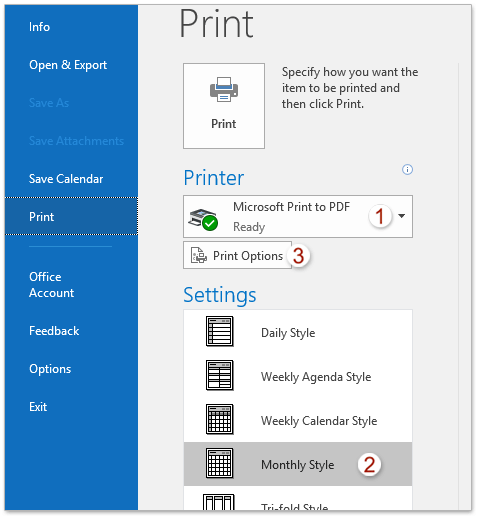
3. Yazdırma iletişim kutusunda, Yazdırma Aralığı bölümüne gidin, belirtilen takvimi içine aktaracağınız tarih aralığını hem Başlangıç hem de Bitiş kutularına yazın ve ardından Yazdır düğmesine tıklayın. Ekran görüntüsüne bakın:
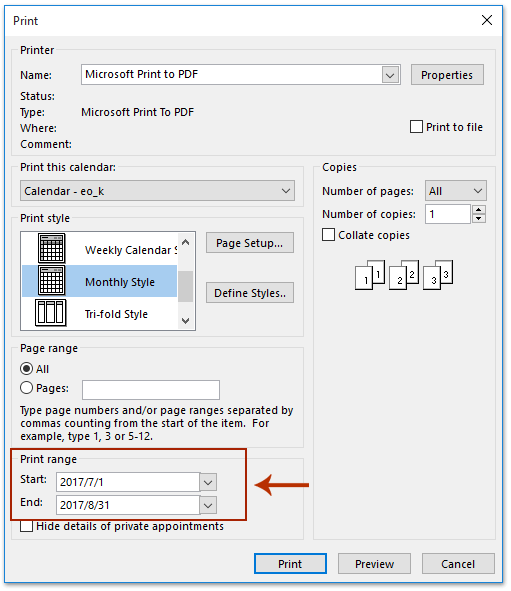
4. Açılan Yazdırma Çıktısını Farklı Kaydet iletişim kutusunda lütfen (1) PDF dosyasını kaydedeceğiniz hedef klasörü açın, (2) Dosya adı kutusuna PDF dosyası için bir isim yazın ve ardından (3) Kaydet düğmesine tıklayın. Ekran görüntüsüne bakın:
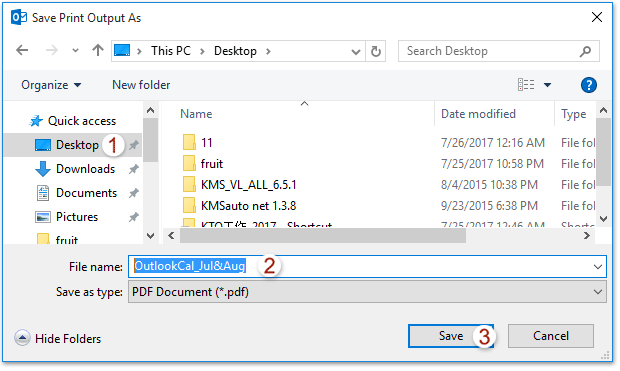
Şu ana kadar, belirtilen tarih aralığındaki Outlook takvimi zaten tek bir PDF dosyası olarak kaydedilmiştir.
Outlook'da birden fazla e-postayı toplu olarak sabit diske metin/PDF/HTML/CSV dosyaları olarak kaydedin
Normalde Outlook'ta bir e-posta mesajını Kaydet Olarak özelliğiyle metin dosyası olarak dışa aktarabilir/kaydedebiliriz. Ancak, birden fazla e-postayı bireysel metin dosyaları olarak toplu şekilde kaydetmek/dışa aktarmak için her bir mesajı tek tek elle işlemek zorundasınız. Zaman alıcı! Üzücü! Şimdi, Kutools for Outlook'un Toplu Kaydet özelliği, size yalnızca bir tıklamayla birden fazla e-posta mesajını bireysel metin dosyaları, PDF dosyaları, HTML dosyaları vb. olarak hızlıca kaydetmenize yardımcı olabilir!

İlgili Makaleler
Bir Outlook e-postasını PDF dosyasına aktarma
En İyi Ofis Verimlilik Araçları
Son Dakika: Kutools for Outlook Ücretsiz Sürümünü Sunmaya Başladı!
Yepyeni Kutools for Outlook ile100'den fazla etkileyici özelliği deneyimleyin! Şimdi indir!
📧 E-posta Otomasyonu: Otomatik Yanıt (POP ve IMAP için kullanılabilir) / E-posta Gönderimini Zamanla / E-posta Gönderirken Kurala Göre Otomatik CC/BCC / Gelişmiş Kurallar ile Otomatik Yönlendirme / Selamlama Ekle / Çoklu Alıcılı E-postaları Otomatik Olarak Bireysel Mesajlara Böl...
📨 E-posta Yönetimi: E-postayı Geri Çağır / Konu veya diğer kriterlere göre dolandırıcılık amaçlı e-postaları engelle / Yinelenen e-postaları sil / Gelişmiş Arama / Klasörleri Düzenle...
📁 Ekler Pro: Toplu Kaydet / Toplu Ayır / Toplu Sıkıştır / Otomatik Kaydet / Otomatik Ayır / Otomatik Sıkıştır...
🌟 Arayüz Büyüsü: 😊 Daha Fazla Şık ve Eğlenceli Emoji / Önemli e-postalar geldiğinde uyarı / Outlook'u kapatmak yerine küçült...
👍 Tek Tıkla Harikalar: Tümüne Eklerle Yanıtla / Kimlik Avı E-postalarına Karşı Koruma / 🕘 Gönderenin Saat Dilimini Göster...
👩🏼🤝👩🏻 Kişiler & Takvim: Seçilen E-postalardan Toplu Kişi Ekle / Bir Kişi Grubunu Bireysel Gruplara Böl / Doğum günü hatırlatıcısını kaldır...
Kutools'u tercih ettiğiniz dilde kullanın – İngilizce, İspanyolca, Almanca, Fransızca, Çince ve40'tan fazla başka dili destekler!


🚀 Tek Tıkla İndir — Tüm Ofis Eklentilerini Edinin
Şiddetle Tavsiye Edilen: Kutools for Office (5'i1 arada)
Tek tıkla beş kurulum paketini birden indirin — Kutools for Excel, Outlook, Word, PowerPoint ve Office Tab Pro. Şimdi indir!
- ✅ Tek tık kolaylığı: Beş kurulum paketinin hepsini tek seferde indirin.
- 🚀 Her türlü Ofis görevi için hazır: İhtiyacınız olan eklentileri istediğiniz zaman yükleyin.
- 🧰 Dahil olanlar: Kutools for Excel / Kutools for Outlook / Kutools for Word / Office Tab Pro / Kutools for PowerPoint